微軟在TechNet上發布了新的文章,著重介紹了Win10“遙測”功能。這一功能被很多用戶看做是Windows10“隱私洩露”的主要途徑,因此很多用戶都對此有所忌憚,並且采用第三方工具關閉相關設置。
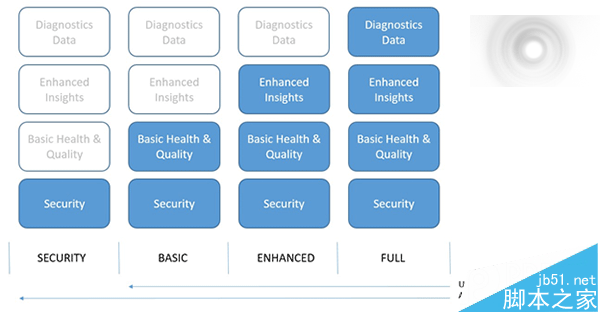
在組策略中,微軟對“遙測”功能的分級制度進行了較為詳細的介紹,從選項來看共分四級:
• 0 - 安全性 [僅企業]:只上傳Windows Defender和惡意軟件刪除工具的數據
• 1 - 基本:只發送基本數量的診斷和使用情況數據
• 2 - 增強:會發送增強的診斷和使用情況數據
• 3 - 完整:包含“等級2”的數據和額外的診斷數據(包括可能已導致問題的文件和內容)
其中,最高“安全”級別“0”只提供給企業、教育、IoT物聯網設備和服務器設備,其他版本用戶即使選擇了該項目,也按照“等級1”執行。
不過既然Win10專業版用戶可以通過組策略來調整該選項,那麼Windows Insider用戶就可以“打破”預覽體驗計劃對該功能的管理封鎖,通過組策略來提高“安全級”,具體方法如下:
1、在Cortana搜索欄輸入“組策略”後回車,進入組策略編輯器;
2、點擊計算機配置→管理模板→Windows組件→數據收集和預覽版本,雙擊右方“允許遙測”,如下圖——
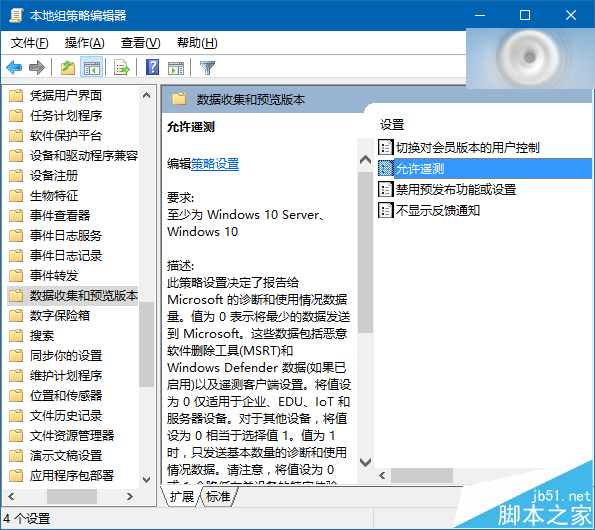
3、點擊左上方“已啟用”,可選擇0、1、2等相對高(所謂的“隱私安全”)的級別(Windows Insider被鎖定在“等級3”完整級別),點擊“確定”即可,如下圖——
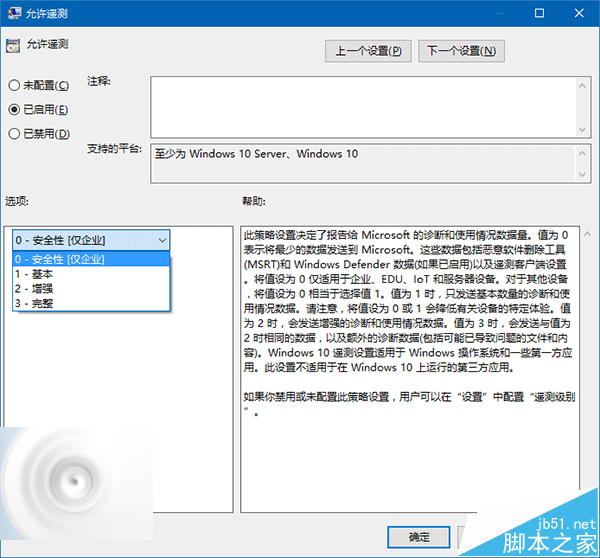
然後回到設置→隱私→反饋和診斷(如上圖),發現“Windows 預覽體驗計劃管理此選項”的紅色提示已消失,下面的選項已經和組策略統一為“基本”,但在此無法修改,如下圖——
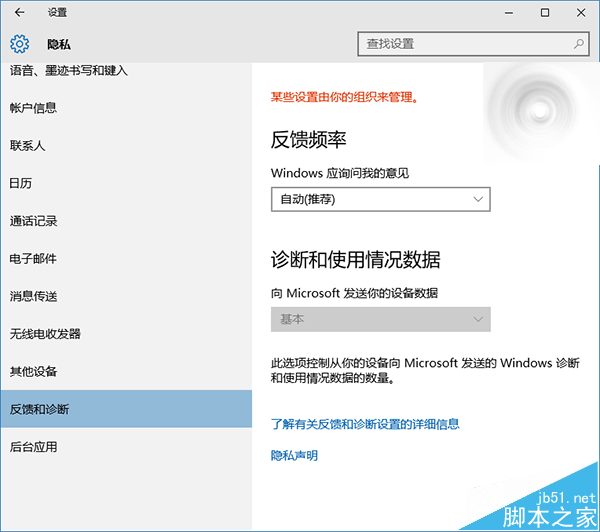
此時若在組策略將本功能再次“禁用”,則Windows Insider會繼續接管該功能,並且將“遙測”等級恢復到“完整”,如下圖——
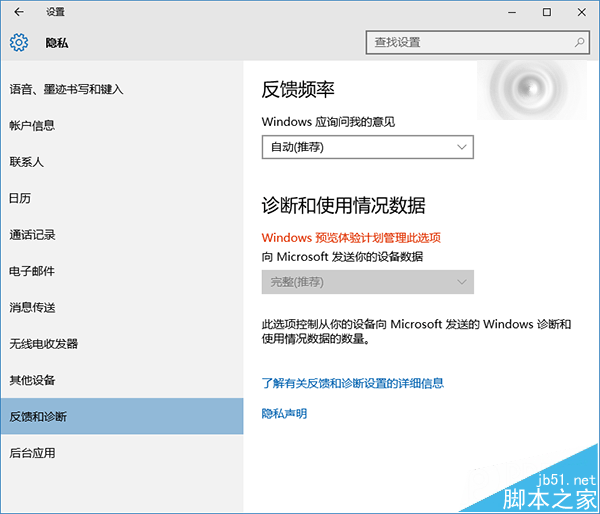
相關推薦:
Win10自動收集用戶隱私信息該怎麼解決?
Win10中怎麼最大限度地保護自己的隱私?
Win10中WiFi Sense透露隱私怎麼關閉無線網絡密碼共享?